Discord je najobľúbenejšia aplikácia VOIP, ktorú hráči uprednostňujú na komunikáciu s ostatnými používateľmi. Má vstavanú funkciu detekcie hry, ktorá umožňuje používateľovi vysielať názov aktuálnej hry, ktorú hrá, ostatným. Mnoho používateľov však uviedlo, že Discord nedokáže rozpoznať aktuálnu hru, ktorú hrajú.
Trápi vás tento problém, keď funkcia detekcie hry v nezhode prestala fungovať? Potom ste sa dostali na správny príspevok. Tu uvádzame niekoľko stratégií na riešenie problémov, ktoré vám môžu pomôcť vyriešiť tento problém na vašom počítači so systémom Windows.
Obsah
Oprava 1 – Povoľte detekciu hry Discord
1. Klikni na Windows tlačidlo Štart na paneli úloh.
Do vyhľadávacieho panela systému Windows zadajte nesúlad na vyhľadanie aplikácie.
Kliknite na Nesúlad vo výsledku vyhľadávania, aby ste ho otvorili.

2. V hlavnom okne Discord, ktoré sa otvorí, kliknite na
nastavenieikona ozubeného kolieska vedľa názvu používateľského profilu v ľavom dolnom rohu.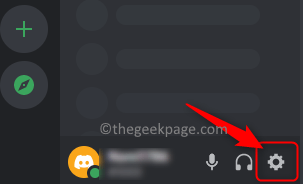
Uvidíte Používateľské nastavenia okno.
3. V nastavenie okno, prejdite a nájdite AktivitaPostavenie zapísať Nastavenia aktivity v ľavom paneli.
REKLAMA
Po výbere Stav aktivity, posuňte sa doprava a zapnite prepínač vedľa Zobrazte aktuálnu aktivitu ako správu o stave.
Vedľa možnosti uvidíte začiarknutie.
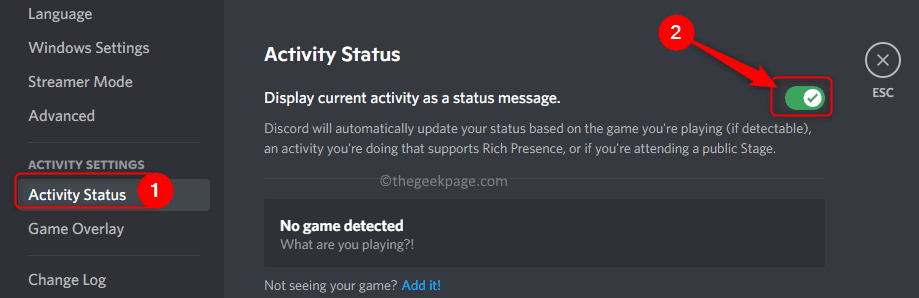
4. Zatvorte okno Nastavenia a aplikáciu Discord.
Znova otvorte Discord a zistite, či Discord dokáže zistiť aktuálnu hru, ktorú hráte.
Oprava 2 – Pridať hru do Discordu manuálne
1. Otvorte aplikáciu Discord, ako je uvedené vyššie v kroku 1.
2. Musíte otvoriť Používateľské nastavenia okno kliknutím na ikona ozubeného kolieska vľavo dole vedľa vášho používateľského mena.
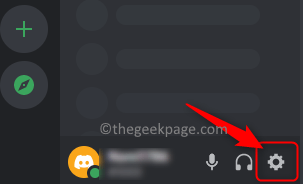
V nastavenie okno, vyberte Stav aktivity záložka na ľavej strane.
3. Vpravo kliknite na "Pridajte!" odkaz vedľa textu "Nevidíš svoju hru?".
Do vyhľadávacieho poľa, ktoré sa otvorí, zadajte názov vašej aktuálnej hry a vyberte ho zo zoznamu.
Po výbere hry kliknite Pridať hru zobrazíte svoju hru na Discord.
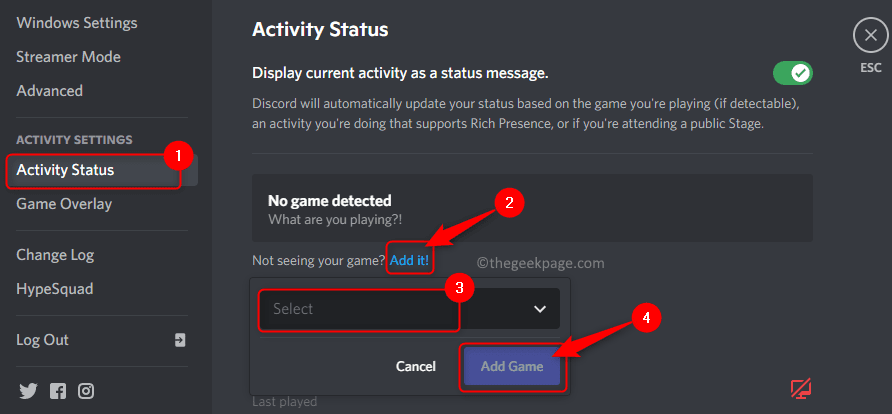
4. Zatvorte Discord a znova ho spustite.
Skontrolujte, či sa problém s hrou Discord nezisťuje.
Oprava 3 – Aktualizujte Discord na najnovšiu verziu
1. Ak chcete aktualizovať Discord, aplikácia musí byť spustená na vašom počítači.
2. Na systémovej lište kliknite na malá šípka nahor (^) aby sa to rozšírilo.
Tu, kliknite pravým tlačidlom myši na Ikona nesúladu.
V ponuke, ktorá sa otvorí, vyberte možnosť Skontroluj aktualizácie…
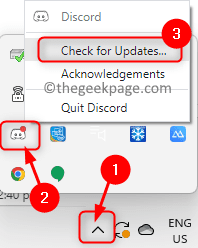
3. Počkajte, kým Discord skontroluje, či sú nejaké nové aktualizácie. Nainštalujte aktualizácie podľa pokynov na obrazovke.
4. Reštart klienta Discord po aktualizácii. Skontrolujte, či je problém s nefunkčnou detekciou hry Discord vyriešený.
Za normálnych okolností Discord automaticky rozpozná všetky originálne hry. Ak máte nejaké neoverené hry, ktoré hráte, Discord ich nezistí. Preto sa vždy uistite, že do počítača nainštalujete originálne hry.
Oprava 4 – Odinštalujte a znova nainštalujte Discord
1. Zasiahnite Windows kľúč a typ aplikácie a funkcie na paneli vyhľadávania systému Windows.
Kliknite na Aplikácie a funkcie vo výsledkoch vyhľadávania s najlepšou zhodou v spodnej časti.

2. Týmto sa dostanete na Aplikácie a funkcie stránke v Nastavenia systému Windows aplikácie.
Na tejto stránke nájdite sekciu s názvom Zoznam aplikácií a typ nesúlad vo vyhľadávacom poli pod ním.
3. Vo výsledku vyhľadávania uvidíte Nesúlad aplikácie.
Klikni na tri zvislé bodky s tým spojené a vybrať si Odinštalovať v menu.
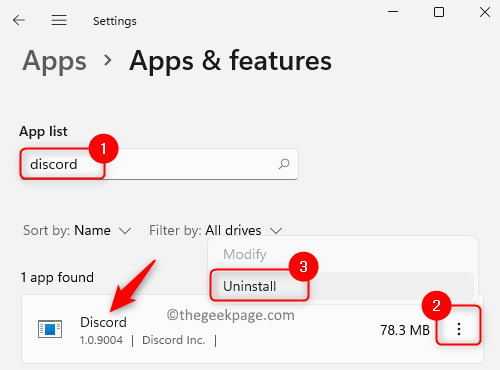
V potvrdzovacom okne, ktoré sa objaví, kliknite na Odinštalovať znova.
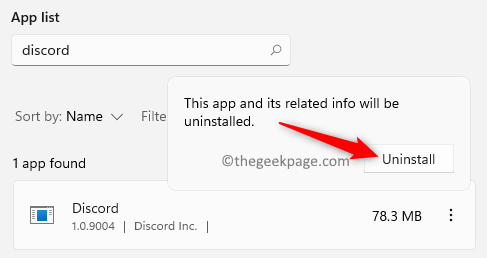
4. Počkajte, kým sa Discord odinštaluje z počítača.
Reštart váš systém po procese odinštalovania.
5. Choďte na Oficiálna stránka na stiahnutie Discordu.
Stiahnuť ▼ najnovšiu verziu aplikácie pre Windows.
Otvorte inštalačný súbor a dokončite inštaláciu aplikácie.
6. Po preinštalovaní aplikácie Discord do počítača ju spustite a skontrolujte, či sa problém s detekciou hry vyriešil.
To je nateraz všetko.
Považovali ste tento článok za dostatočne informatívny pri riešení problému s nefunkčnou detekciou hry Discord na vašom počítači so systémom Windows? Dajte nám vedieť svoje názory a tiež opravu, ktorá pre vás fungovala.
Krok 1 - Stiahnite si Restoro PC Repair Tool odtiaľto
Krok 2 – Kliknite na Spustiť skenovanie, aby ste automaticky našli a opravili akýkoľvek problém s počítačom.


